Hisense — одна из самых популярных китайских компаний по производству электроники. С самого начала Hisense была крупнейшим производителем телевизоров в Китае и вторым по величине в мире. Однако, будучи такой крупной компанией, телевизоры Hisense имеют некоторые особенности. Одна из них заключается в том, что телевизор Hisense не включает не красный, а синий свет в 2023 году.
В последнее время многие люди сообщают, что их телевизоры Hisense не включаются. Проблема может быть простой или сложной, в зависимости от того, как она возникла. Итак, давайте начнем наше руководство, а затем вы можете решить вопрос.
Содержание:
- 1 Почему ваш телевизор Hisense не включается?
- 2 Диагностика вашего телевизора Hisense
- 3 Как исправить, если телевизор Hisense не включится в 2023 году
Почему ваш телевизор Hisense не включается?
Существует множество причин, по которым ваш телевизор Hisense не включается. Во-первых, может быть проблема с электрикой. Затем к вашему телевизору Hisense может быть подключено поврежденное внешнее устройство, что не позволяет ему включиться.
Электрический шум является обычным явлением для внешних устройств. Как неспециалисты, мы часто называем это коротким замыканием. И короткое замыкание довольно опасно. Это может повредить ваш телевизор и всю домашнюю проводку, если они не заземлены должным образом.
В любом случае, мать вашего телевизора может быть мертва. Хотя это не распространено в настоящее время, это все же может произойти при грубом использовании или влажности. В отличие от телевизоров Samsung, телевизор Hisense полностью зависит от пульта дистанционного управления; ваши извлеченные батареи могут быть от сока. И последнее, но не менее важное: какой-то ребенок в вашем доме мог включить таймер с помощью родительского контроля, поэтому телевизор Hisense не включается.
Диагностика вашего телевизора Hisense
Если ваш телевизор Hisense не включается, вот несколько распространенных шагов по устранению неполадок, которые вы можете выполнить, чтобы понять, что не так, и приступить к устранению неполадок.
- Если красный индикатор мигает при включении телевизора Hisense, плата питания неисправна. Помните, мигание означает мигание. Если мигание продолжается, плата питания повреждена. Вам необходимо немедленно обратиться в сервисный центр.
- Теперь, если вы пытаетесь включить телевизор, но при нажатии на пульт не загорается красная лампочка, это означает, что ваш пульт не работает.
- Если вы нажимаете аппаратную клавишу питания, но красный индикатор не мигает, проблема связана с вашей материнской платой.
- Если во время просмотра телевизора внезапно пропало питание и ваш телевизор Hisense не включился, значит вздулся один конденсатор.
Если вы считаете, что ничего подобного с вами не произошло, вы можете начать с нашего руководства по устранению неполадок и попытаться решить свою проблему.
Как исправить, если телевизор Hisense не включится в 2023 году
Здесь мы перечислили шесть исправлений, которые наверняка решат проблему с тем, что ваш телевизор Hisense не включается. Однако, если проблема связана с материнской платой, рекомендуем обратиться в сервисные центры и устранить ее. Кроме того, следите за каждым исправлением по мере его упоминания и не пропускайте его.
Проверьте, включен ли ваш телевизор
Как бы глупо это ни звучало, у многих людей дома нет нужных выключателей, и они включают телевизор, думая, что он включен. Возможно, ваш телевизор на самом деле выключен, но вы пытаетесь его включить, но в результате телевизор Hisense не включается.
Мы предлагаем вам сначала проверить, включен ли телевизор или нет. Если нет, правильно подключите кабель к должным образом заземленной розетке и повторите попытку. Все становится умнее, и телевизоры тоже. Убедитесь, что вы используете правильную электрическую розетку для подключения телевизора.
Проверьте кабель питания и замените его

Проблема может быть либо в кабеле питания, либо в соединительной розетке. У вашей электрической розетки могут быть проблемы. Попробуйте использовать другую розетку, чтобы проверить, включается ли ваш телевизор Hisense. Если нет, вы также можете заменить кабель питания, а затем проверить.
Если вы купили телевизор за пределами своей страны и отправили его, проверьте номинальное напряжение. В Соединенных Штатах все электроприборы работают от 110 В, а в других странах — от 220 В. В этом случае вам может понадобиться преобразователь переменного тока для использования телевизора, и ваш телевизор в порядке.
Проверьте свой пульт
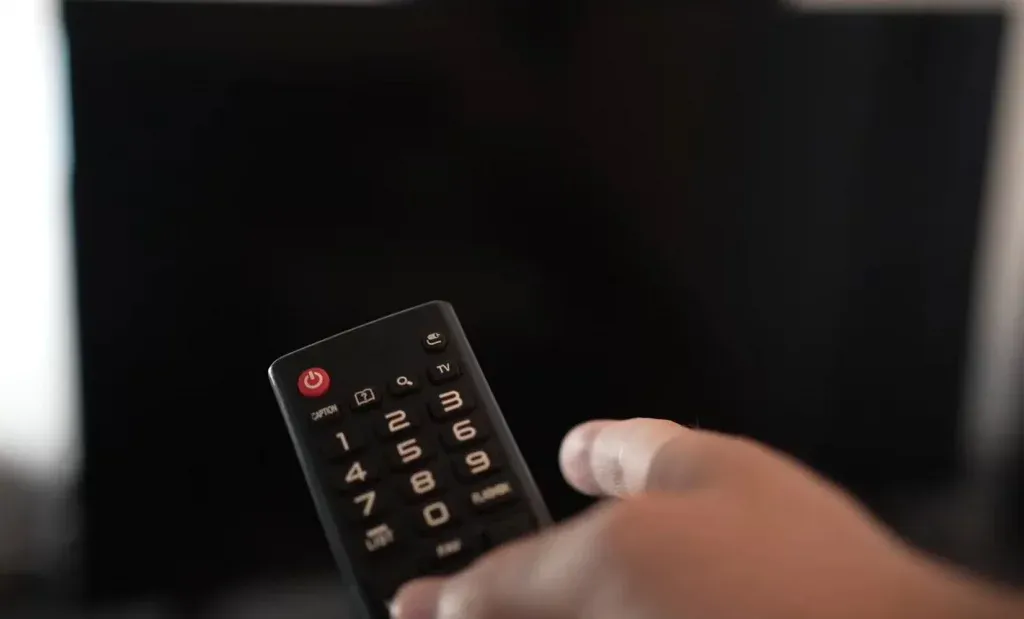
Многие из нас этого не заметят, но в наши дни удаленные батареи разряжаются быстрее, чем когда-либо, из-за инфракрасного излучения более высокого диапазона. В результате, если ваши батарейки в пульте ДУ разряжены, разумно заменить их как можно скорее. Иногда люди шлепают пульты от телевизоров, думая, что это сработает.
И как ни странно, иногда это срабатывает. Но это не лучший выбор, так как можно повредить внутренние органы. Итак, проверьте свои батареи и замените их, если они разряжены, а затем проверьте, включается ли ваш телевизор Hisense.
Отключить дополнительные устройства

Телевизоры не одиноки в наши дни. Особенно, если у вас есть высококачественный телевизор, такой как Hisense, он никогда не бывает одиноким. Подключаем PlayStation, Xbox или любую другую игровую приставку, Жесткие диски, Флешки и прочее.
Возможно, какое-то устройство мешает работе внутренней электроники, из-за чего телевизор не включается. Поэтому отключите все дополнительные элементы, связанные с телевизором, и попробуйте снова включить их. Он должен включиться. Если нет, выполните следующее исправление.
Сброс вашего пульта дистанционного управления Hisense TV
Телевизионные пульты Hisense — это пульты без излишеств с функциями, неизвестными многим владельцам. Один из них — сброс пульта. Сброс — это, по сути, выключение и включение пульта телевизора.
В настоящее время пульты дистанционного управления имеют те же возможности, что и другие устройства управления, и небольшое количество углеродного следа или электрических остатков может помешать подключению. Вот несколько шагов, которые необходимо выполнить, чтобы сбросить настройки пульта телевизора:
- Возьмите пульт дистанционного управления и извлеките батарейки.
- Нажмите и удерживайте кнопку питания на пульте в течение 30 секунд.
- Теперь вставьте батарейки обратно и убедитесь, что их полярность верна.
- Теперь попробуйте включить телевизор.
Ваш телевизор Hisense должен включиться. К сожалению, если он не включается, выполните следующее исправление.
Проверить подсветку телевизора
Под экраном каждого телевизора Hisense есть красная светодиодная подсветка. Проверьте, включен ли он. Светодиодный индикатор в нижней части дисплея означает, что на вашем телевизоре все работает.
Если нет, попробуйте подключить, снова подключить и заменить шнур. Если светодиодная подсветка по-прежнему не включается, пора посетить сервисные центры. Однако, если индикаторы горят, но телевизор Hisense не включается, выполните следующее исправление.
Сбросьте настройки телевизора Hisense
Иногда дети или пожилые люди используют пульт дистанционного управления странным образом, что может привести к нарушению внутренних настроек. Например, они могли установить таймер в родительском контроле, который не позволяет вам включать телевизор. Таким образом, вам может потребоваться либо подождать 12 часов, потому что это максимальный предел таймера, либо выполнить следующие действия, чтобы перезагрузить телевизор:
- Сначала отключите все подключенные устройства и кабель питания от телевизора.
- Теперь, в зависимости от модели вашего телевизора, найдите кнопку питания. Она должна быть где-то под экраном и рядом с подсветкой.
- Нажмите и удерживайте кнопку питания около 30 секунд. Это отключит всю остаточную мощность от телевизора.
- Как только вы это сделаете, ничего не делайте, просто подождите 30 минут подряд.
- Затем подключите кабель питания, убедитесь, что все остальное выключено, и включите телевизор.
- Некоторые новые телевизоры Hisense имеют специальную кнопку сброса на задней панели. Если он у вас есть, он должен выглядеть как крошечное отверстие. Вам нужно вставить булавку и нажать на нее.
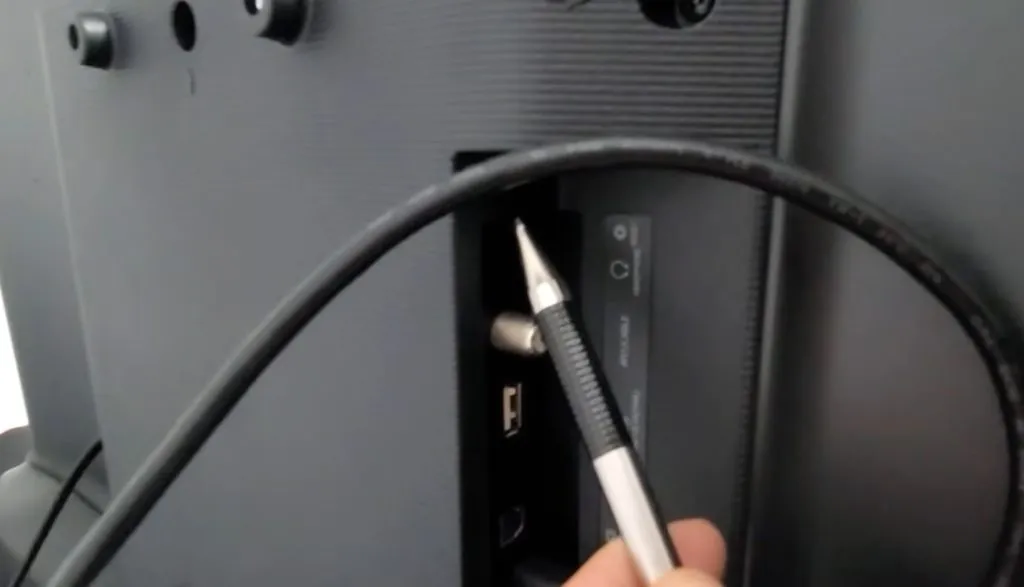
Он должен включиться сейчас. Если нет, то сейчас самое время обратиться в сервисные центры. Мы не рекомендуем вам открывать заднюю крышку вашего телевизора, потому что на телевизоры Hisense часто распространяется 2-летняя гарантия. Также может применяться дополнительная расширенная гарантия, в зависимости от вашего продавца. Кроме того, если вы откроете телевизор, вам будет сложно подключить его обратно из-за закоулков.
сущность
Что ж, это все, что у нас есть о том, как вы можете исправить, если ваш телевизор Hisense не включается. Мы надеемся, что это руководство помогло вам. Хотим вам сказать, что все проблемы с телевизором связаны либо с конденсаторами, либо с материнской платой. И в случае, если вышеуказанные исправления не помогли, возможно, одно из них было повреждено. В этом случае лучше один раз посетить сервисные центры.








